사용자체는 어렵지 않습니다.
테스트는 케피르 14.1.2에서 했습니다.
잘 따라해보세요.
https://github.com/ndeadly/MissionControl/releases
Releases · ndeadly/MissionControl
Use controllers from other consoles natively on your Nintendo Switch via Bluetooth. No dongles or other external hardware neccessary. - ndeadly/MissionControl
github.com
위 사이트로 이동해서 최신 버전을 받아줍니다.

받은 파일 압축을 풀고 스위치 SD카드로 복사해줍니다.
SD카드 복사 방법은 FTP연결 글이나 게임설치 글을 참고하시면됩니다.

dbi 연결해서 1: External SD Card 들어가면됩니다.
SD 카드 직접 연결이 좋다면 직접 연결 하셔도 됩니다.

복사를 하면

폴더가 있어서 창이뜨는데 모든 항목에 같은 작업 실행(A) 를 체크후 예(Y)를 눌러서 복사해줍니다.
복사가 완료되었다면 스위치를 커펌으로 재부팅 해줍니다.
재부팅 완료후
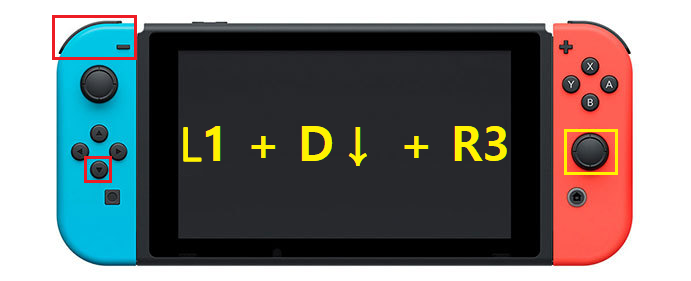
L1 + 방향키 아래 + R3를 동시에 클릭합니다.

위와 같이 왼쪽으로 메뉴가 뜹니다.
Sysmodules를 선택.

MissionControl 이 위 스샷과 같이 On 집모양이 있나 확인합니다.
굳이 확인 안해도 되는 부분이지만 모듈 적용이 잘되었나 확인차 해보시는게 좋습니다.
기본 상태라 따로 설정을 안하셨다면 위상태가 기본입니다.
확인 후 B버튼으로 메뉴를 종료해 주시고,

기본화면 기준 하단 메뉴중 패드 모양을 클릭합니다.

잡는 방법/순서 변경을 클릭(터치)합니다.

위 상태로 두고 연결할 패드를 페어링 대기 상태로 둡니다.
듀얼쇼크4 패드(페어링 대기) 켜는 방법입니다.

SHARE + PS버튼을 패드가 아래처럼 깜빡일때까지 눌러줍니다.

페어링 대기상태.
엑원패드 페어링 대기
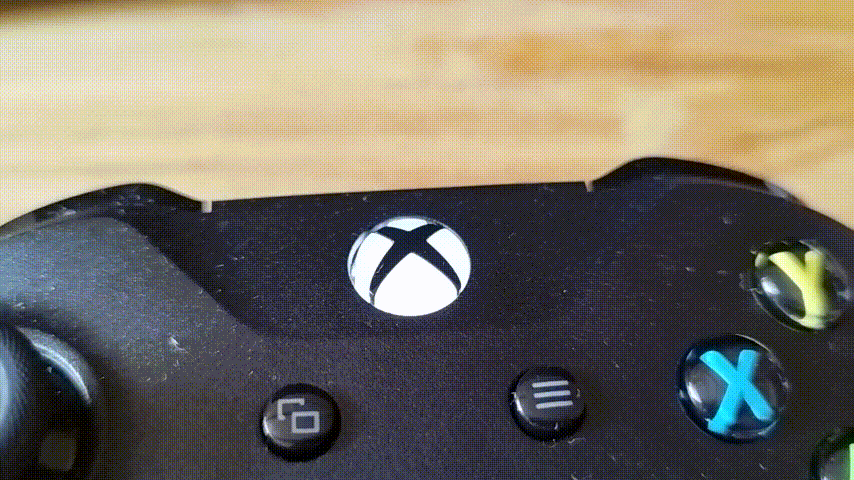
엑박 패드 전원을 켜줍니다.
위와 같이 깜빡이는건 어느 곳에도 연결이 안 되어 있어서 그렇습니다.
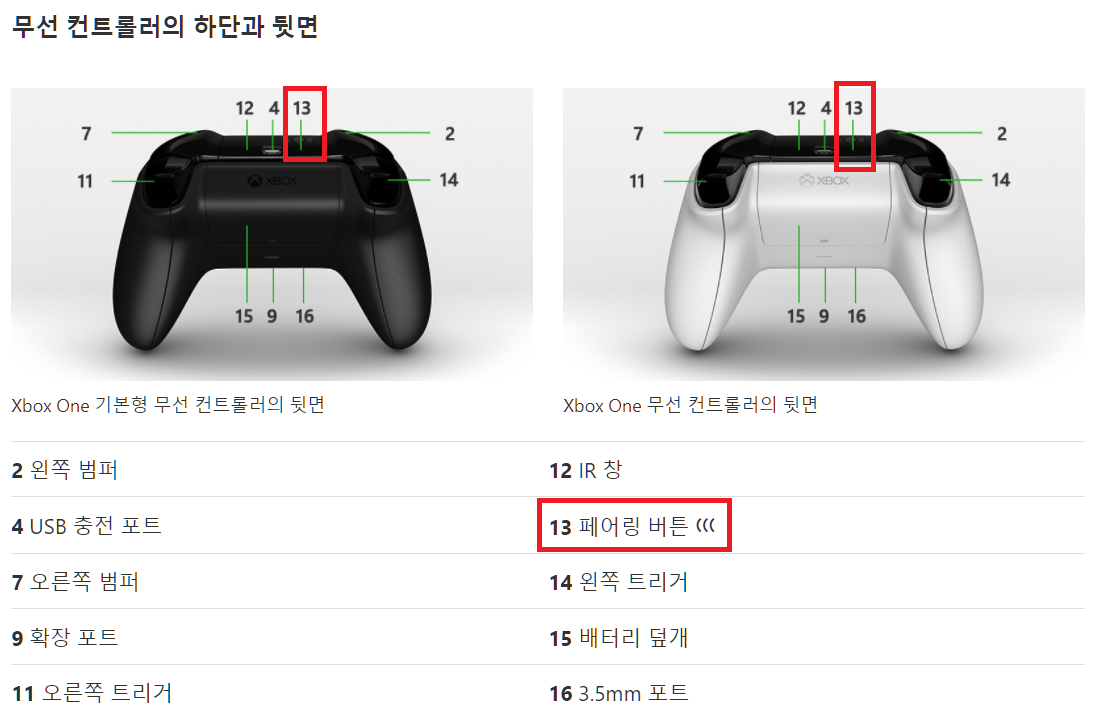
페어링 버튼을 눌러 줍니다.
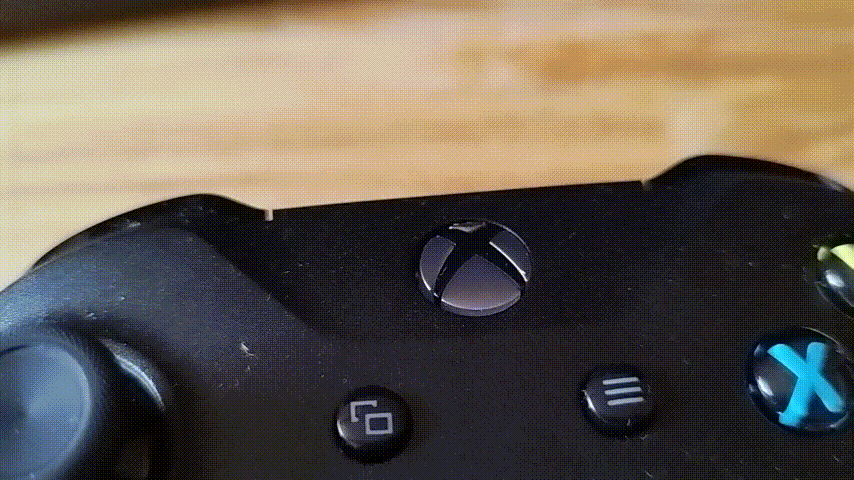
위와 같이 깜빡임이 빨라집니다.
페어링 대기 상태에서 패드 L1 + R1 버튼을 클릭합니다.
듀얼쇼크4가 한번에 바로 연결이 안된다면 PS버튼을 10~13초정도 눌러주면 패드가 꺼지는데
다시 페어링 모드로 두고 L1 + R1 을 누르면 연결이 됩니다.
엑박 경우가 좀 애매한데 페어링 대기로 연결이 될때가 있는데 제경우는 전원만 켜서 느리게 깜빡일때 연결해야 되네요.
엑박도 홈버튼 10초정도 누르고 있으면 꺼집니다.
여하튼 인식이 제대로 되었다면 아래와 같이 패드 모양이 뜹니다.

연결이 되었다는거니 사용하시면 됩니다.
스위치가 A 버튼이니 플스는 동그라미, 엑박은 B버튼을 눌러서 확인하시면 됩니다.

의미는 없지만 위 사진과 같이 3개도 동시에 연결이 잘 되네요.
지원하는 컨트롤러 목록

설치했는데 부팅시 오류가 나면

위 폴더를 삭제해주면 됩니다.
자세한 설명은 아래 주소에서 확인해보세요.
https://github.com/ndeadly/MissionControl
GitHub - ndeadly/MissionControl: Use controllers from other consoles natively on your Nintendo Switch via Bluetooth. No dongles
Use controllers from other consoles natively on your Nintendo Switch via Bluetooth. No dongles or other external hardware neccessary. - GitHub - ndeadly/MissionControl: Use controllers from other c...
github.com
'스위치 > 홈브류' 카테고리의 다른 글
| 닌텐도 스위치 커펌 테마 에러로 부팅 불가시 적용 방법. (최신) (0) | 2022.10.24 |
|---|---|
| [커펌] 닌텐도 스위치 PC 리모트 플레이 [Switch Remote Play] (0) | 2022.09.30 |
| 커펌 스위치에서 파일을 설치해보자. [DBI로 FTP사용] (6) | 2022.09.02 |
| 스위치 드림캐스트 에뮬 세팅방법 (2) | 2022.09.01 |
| XCI-Explorer 사용법 ( NSP, XCI 정보를 확인) (0) | 2022.08.16 |


댓글